Photoshop巧用CS63D功能制作立体字教程(7)
文章来源于 站酷,感谢作者 老三DESIGN 给我们带来经精彩的文章!设计教程/PS教程/文字特效2012-06-20
提取形象 ,并把这个作为一个新层,并标注纹理3。 水平翻转,旋转,调整大小和位置,如图所示,然后融入口罩。 步骤70 夹一个色阶调整层,将这些设置复制变暗它。 步骤71 剪辑色彩平衡调整到同一层,然后屏蔽层揭示
提取形象 ,并把这个作为一个新层,并标注“纹理3”。 水平翻转,旋转,调整大小和位置,如图所示,然后融入口罩。
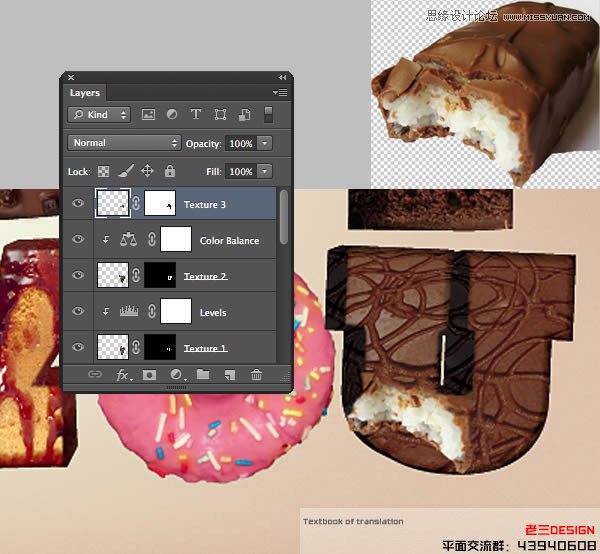
步骤70
夹一个色阶调整层,将这些设置复制变暗它。
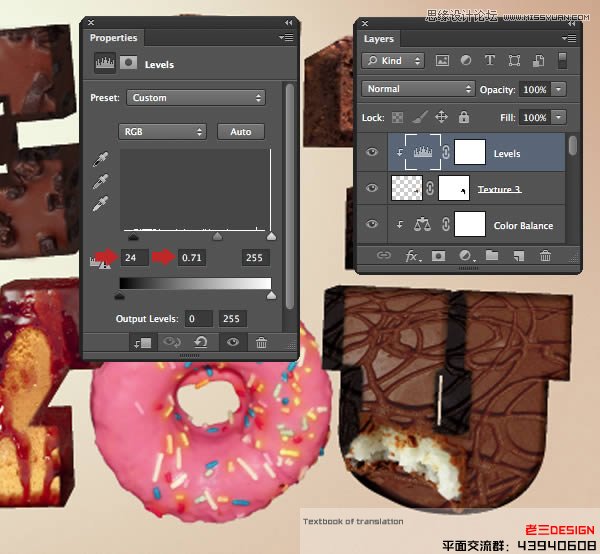
步骤71
剪辑色彩平衡调整到同一层,然后屏蔽层揭示了咬痕的原始类型。最后,一??组被称为“字母U”文件夹添加到所有这些层。
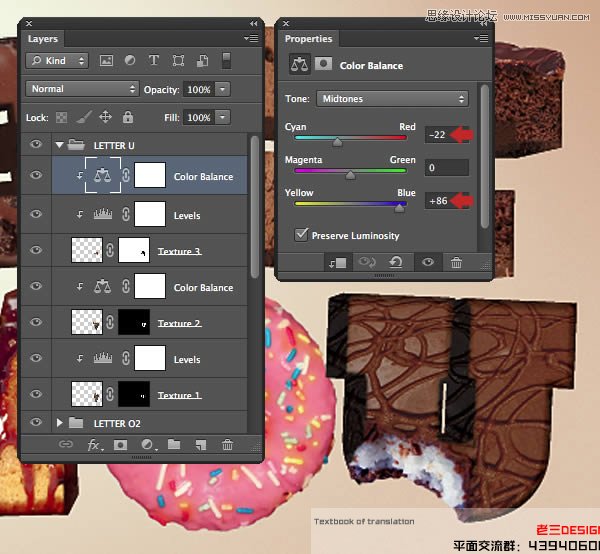
步骤72
下一步,我们将走上创造的手/草莓分层文件。打开手的形象和作物(三)过剩的背景。
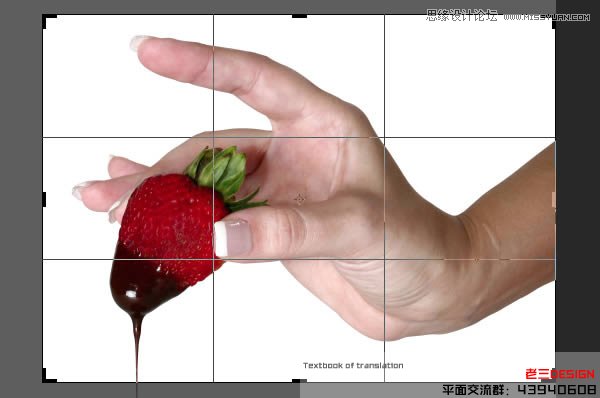
步骤73
对于这个形象,我们需要一个正确的选择,所以抓住快速选择工具(W),并选择白色背景。
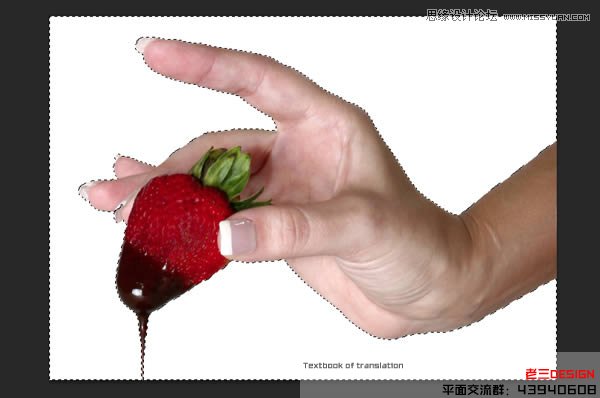
步骤74
按下Shift + CMD / Ctrl + I组合逆选择,然后在选项栏中的“调整边缘”按钮。在接下来的窗口层(L),从视图模式“下拉菜单选择,复制这些设置,并单击确定。
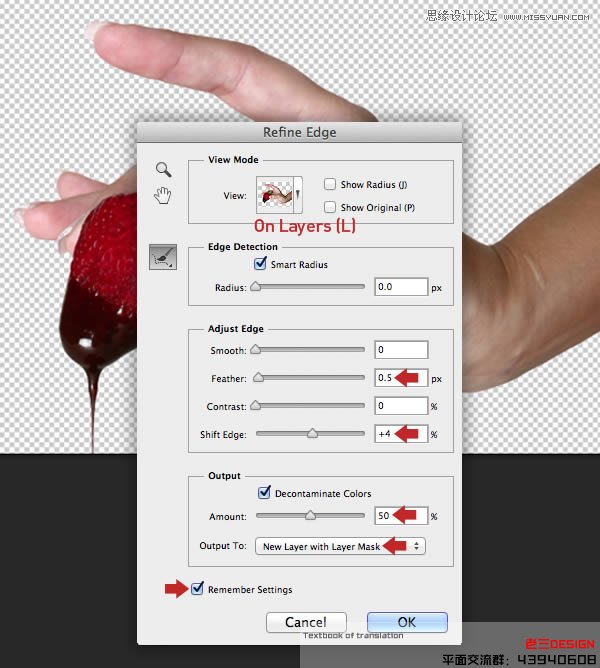
步骤75
现在,你会看到一个蒙面的重复层的出现和原禁用层的知名度。 拖动到垃圾桶图标的面具,并在接下来的窗口中单击“应用”,然后删除原始层。
现有的草莓比上相少,幸运的是,这是很容易解决的。打开这个图像,并使用相同的选择/调整边缘提取它的工作流程。 删除/面具,然后添加一个新层,调整大小,位置在手。

步骤76
现在添加一个口罩,并仔细地融入新的草莓成手。
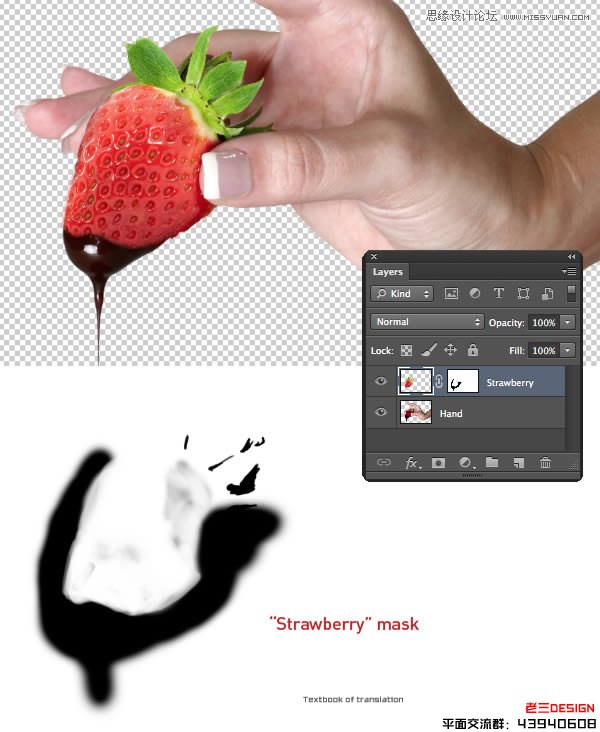
步骤77
剪辑色相/饱和度调整,以“手”层和饱和度略有增加。
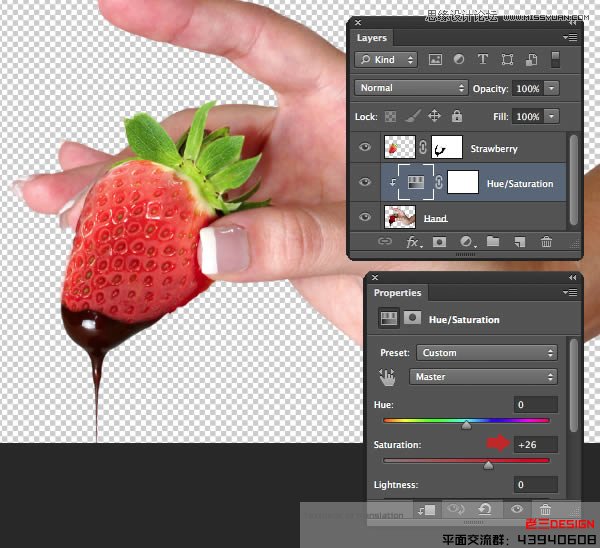
步骤78
现在夹色阶调整“草莓”层,以提高对比度。
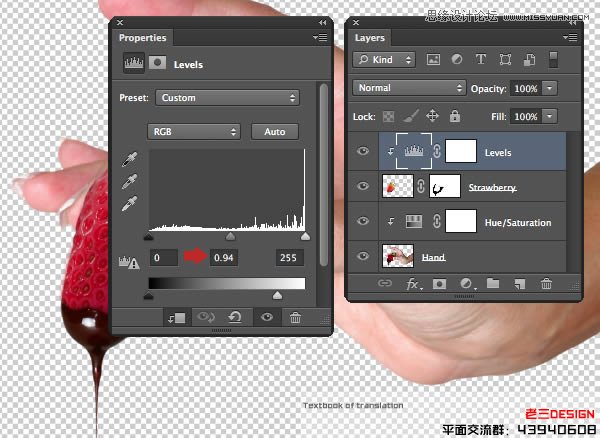
步骤79
当前及以下设置仿制图章工具(S),然后固定在手,任何轻微的缺陷,在新层以上的色相/饱和度调整层。
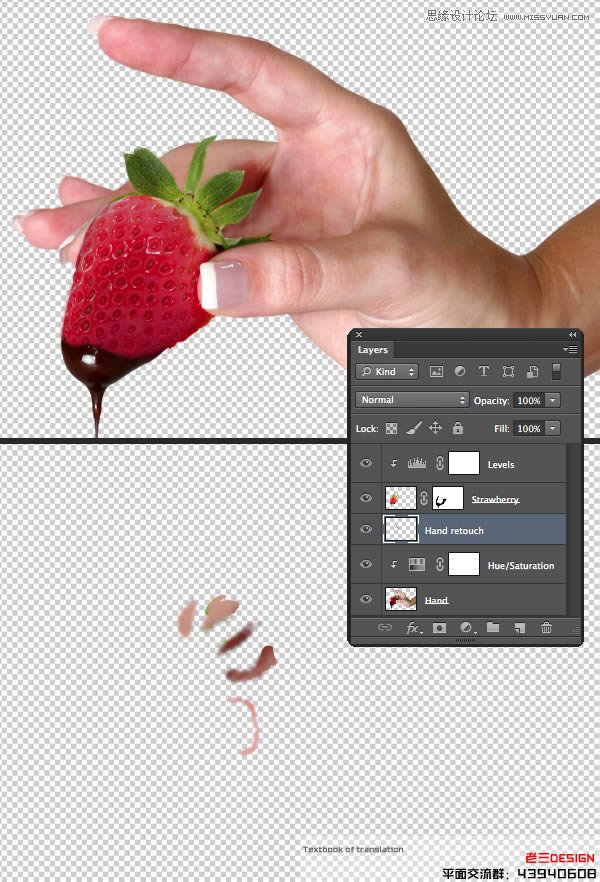
第80步
 情非得已
情非得已
推荐文章
-
 Photoshop制作火焰燃烧的文字效果2021-03-10
Photoshop制作火焰燃烧的文字效果2021-03-10
-
 Photoshop制作金色的海报标题文字教程2021-02-22
Photoshop制作金色的海报标题文字教程2021-02-22
-
 Photoshop制作炫丽的游戏风格艺术字2021-02-22
Photoshop制作炫丽的游戏风格艺术字2021-02-22
-
 Photoshop制作立体效果的黄金艺术字2020-03-18
Photoshop制作立体效果的黄金艺术字2020-03-18
-
 Photoshop制作逼真的熔岩艺术字2020-03-15
Photoshop制作逼真的熔岩艺术字2020-03-15
-
 Photoshop通过透视制作公路上的艺术字2020-03-15
Photoshop通过透视制作公路上的艺术字2020-03-15
-
 Photoshop设计金色立体特效的艺术字2020-03-12
Photoshop设计金色立体特效的艺术字2020-03-12
-
 Photoshop制作卡通风格的手绘艺术字2020-03-09
Photoshop制作卡通风格的手绘艺术字2020-03-09
-
 银色文字:用PS图层样式制作金属字教程2019-07-22
银色文字:用PS图层样式制作金属字教程2019-07-22
-
 3D立体字:用PS制作沙发靠椅主题立体字2019-07-18
3D立体字:用PS制作沙发靠椅主题立体字2019-07-18
热门文章
-
 Photoshop制作金色的海报标题文字教程2021-02-22
Photoshop制作金色的海报标题文字教程2021-02-22
-
 Photoshop绘制逼真的粉笔字教程2021-03-05
Photoshop绘制逼真的粉笔字教程2021-03-05
-
 Photoshop制作火焰燃烧的文字效果2021-03-10
Photoshop制作火焰燃烧的文字效果2021-03-10
-
 Photoshop制作火焰燃烧的文字教程2021-03-05
Photoshop制作火焰燃烧的文字教程2021-03-05
-
 Photoshop制作暗黑破坏神主题金属字教程2021-03-16
Photoshop制作暗黑破坏神主题金属字教程2021-03-16
-
 Photoshop制作炫丽的游戏风格艺术字2021-02-22
Photoshop制作炫丽的游戏风格艺术字2021-02-22
-
 Photoshop制作暗黑破坏神主题金属字教程
相关文章1812021-03-16
Photoshop制作暗黑破坏神主题金属字教程
相关文章1812021-03-16
-
 Photoshop制作火焰燃烧的文字效果
相关文章2082021-03-10
Photoshop制作火焰燃烧的文字效果
相关文章2082021-03-10
-
 Photoshop绘制逼真的粉笔字教程
相关文章2642021-03-05
Photoshop绘制逼真的粉笔字教程
相关文章2642021-03-05
-
 Photoshop制作火焰燃烧的文字教程
相关文章1882021-03-05
Photoshop制作火焰燃烧的文字教程
相关文章1882021-03-05
-
 Photoshop制作金色的海报标题文字教程
相关文章3742021-02-22
Photoshop制作金色的海报标题文字教程
相关文章3742021-02-22
-
 Photoshop制作炫丽的游戏风格艺术字
相关文章1692021-02-22
Photoshop制作炫丽的游戏风格艺术字
相关文章1692021-02-22
-
 Photoshop制作彩色手写字教程
相关文章20042020-09-28
Photoshop制作彩色手写字教程
相关文章20042020-09-28
-
 Photoshop制作夏季水花艺术字教程
相关文章16862020-07-09
Photoshop制作夏季水花艺术字教程
相关文章16862020-07-09
